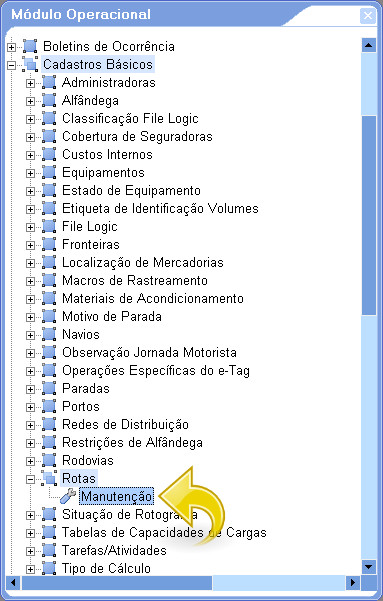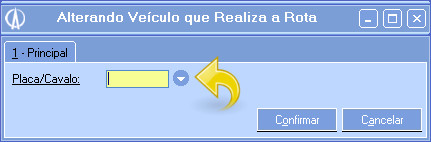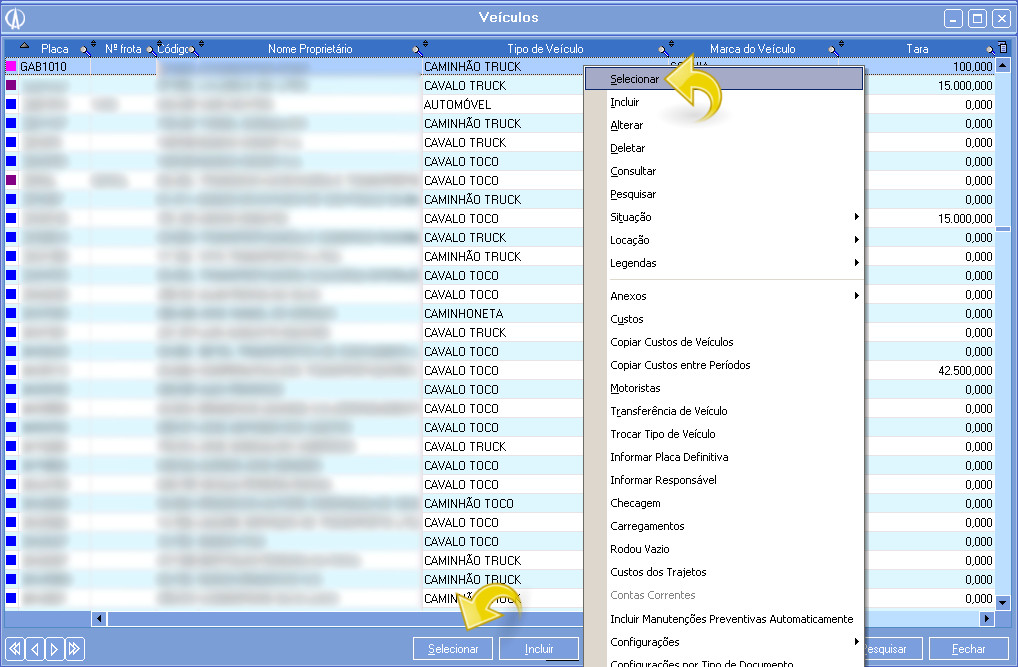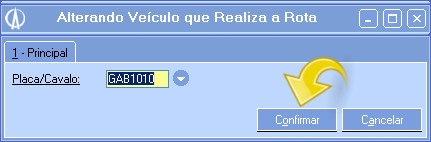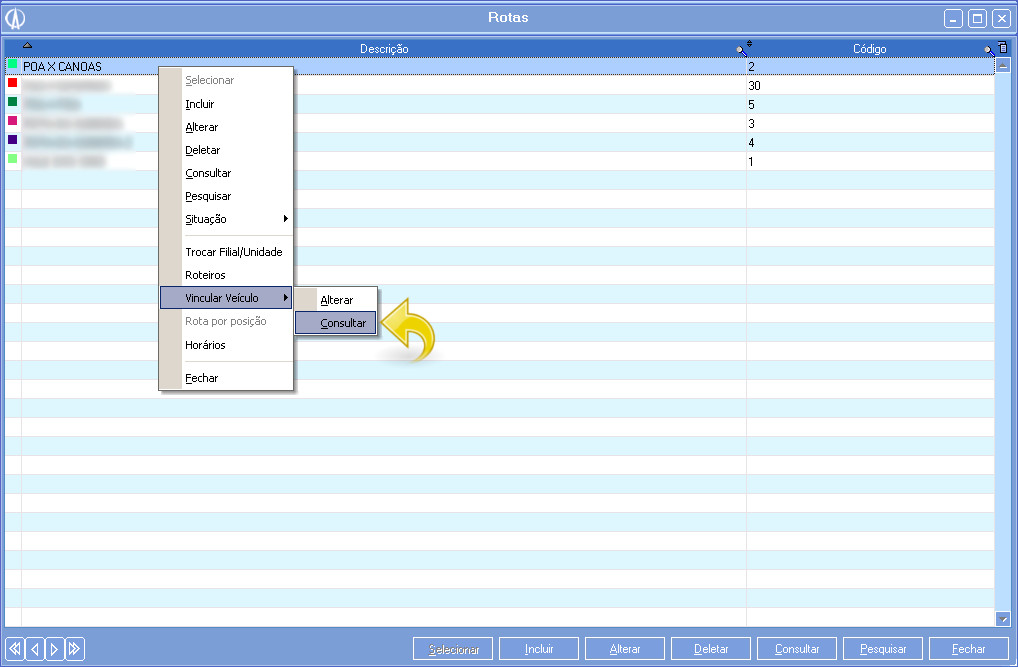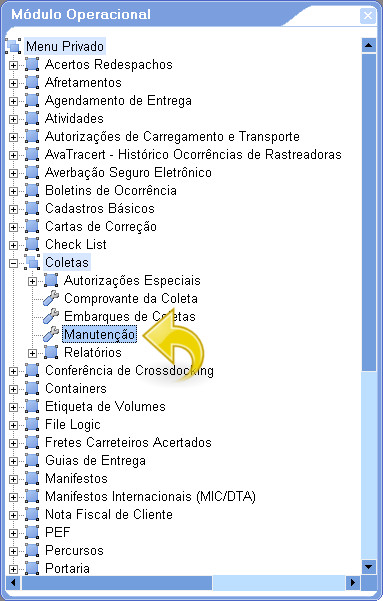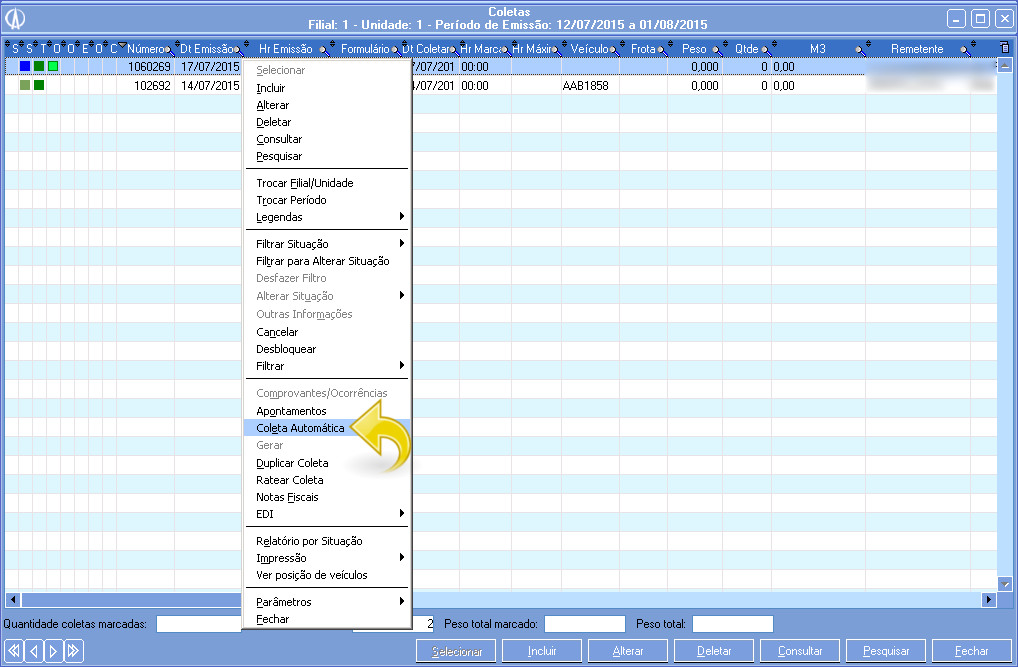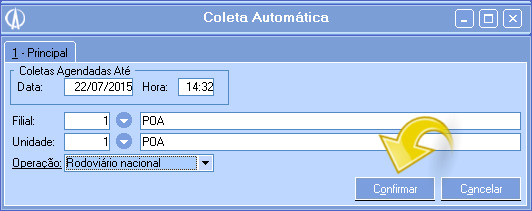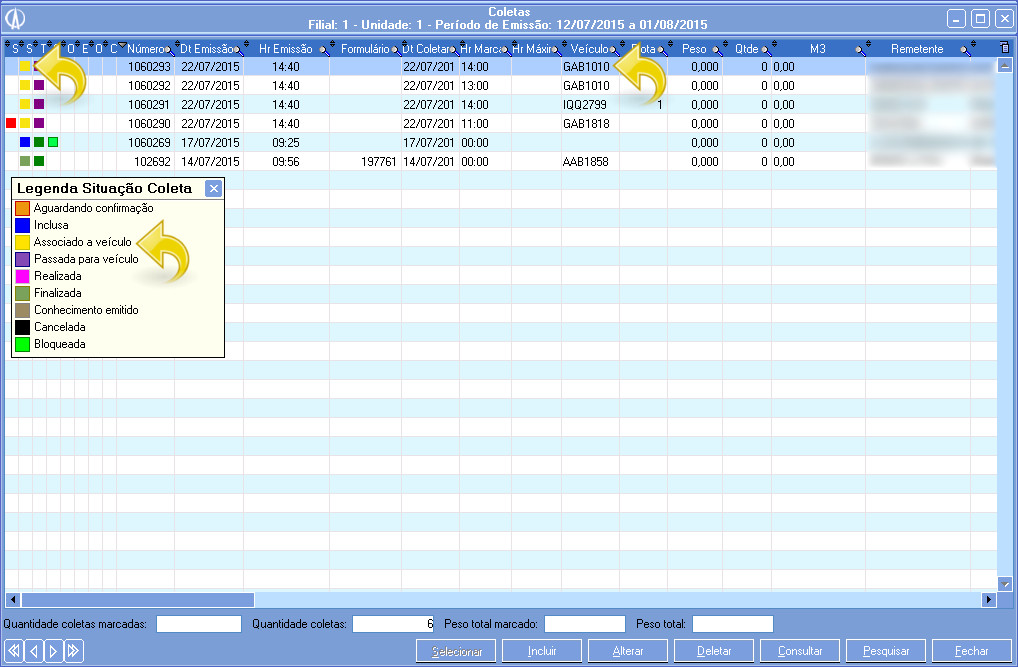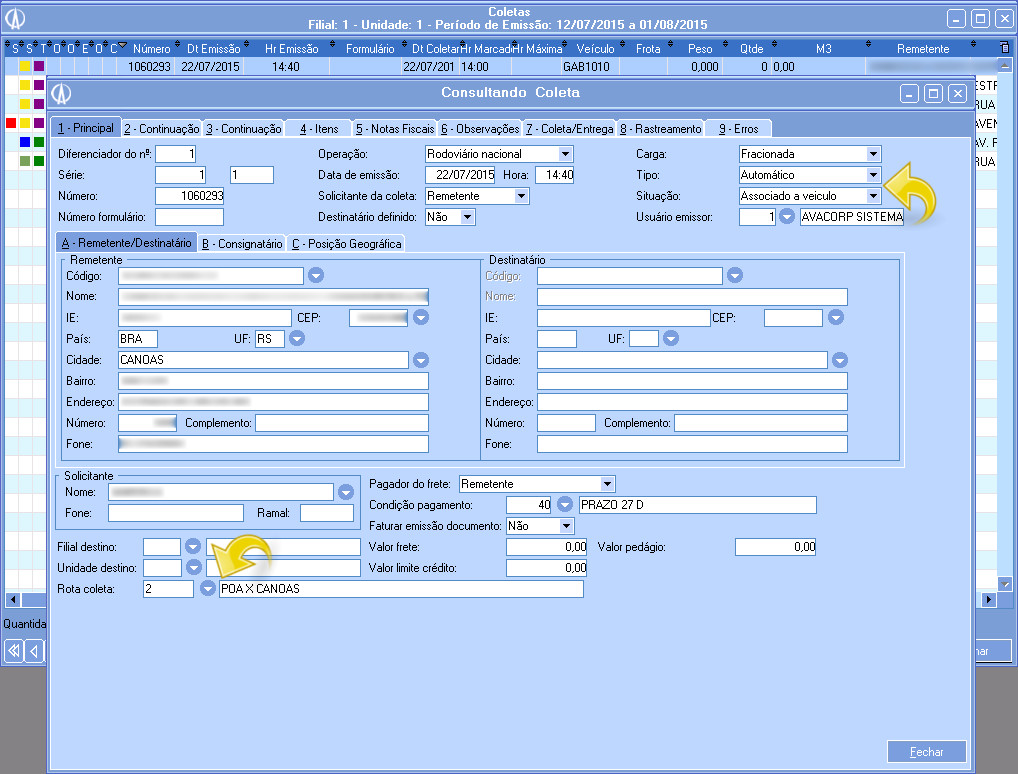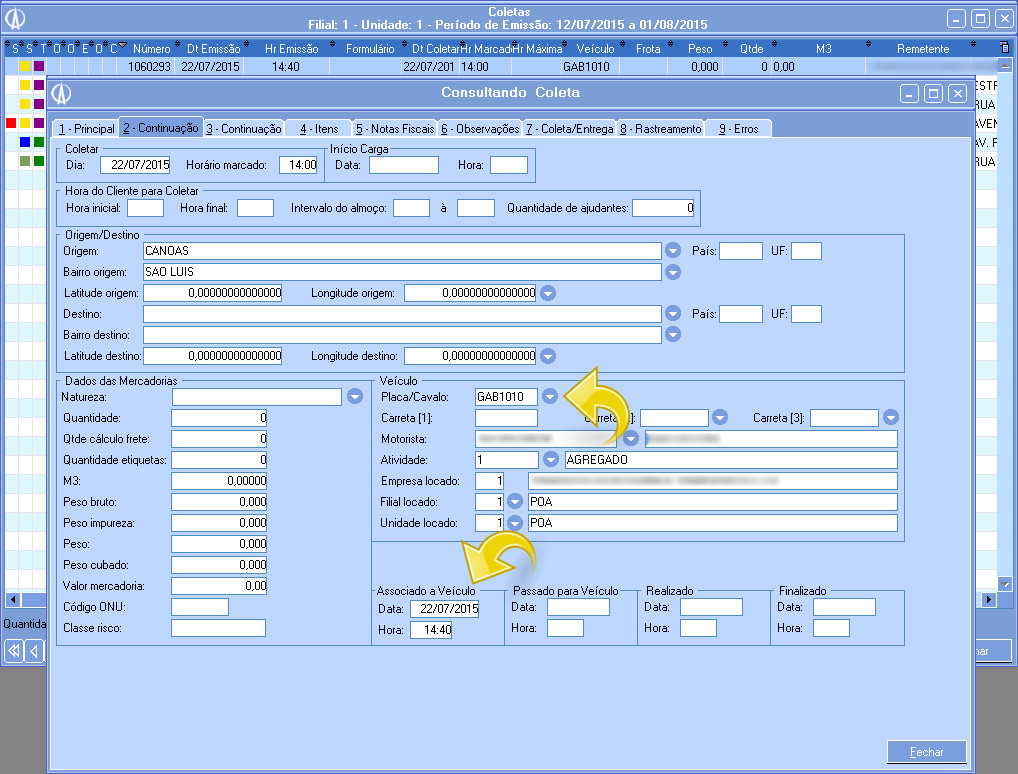Processo que possibilita vincular placa de um veículo a uma rota visando a associação do veículo automaticamente na geração de coletas automáticas.
Quando houver um veículo determinado para uma rota e for necessário associá-lo as coletas automáticas.
1. Para começar acesse o módulo Operacional selecionando a opção Cadastros Básicos/Rotas/Manutenção:
1.1. Na tela Rotas selecione a rota desejada e clique com o botão direito selecionando a opção Vincular Veículo/Alterar:
1.2. Ao abrir a tela Alterar Veículo que Realiza a Rota informe o veículo no campo Placa/Cavalo. É possível selecionar um veículo na tela de Veículos, para isso, clique no botão ao lado do campo ou pressione F9, ou ainda, dê dois clique no campo para abrir a tela de seleção de veículos:
1.2.1. Ao abrir a tela Veículos faça a busca do veículo desejado e clique com o botão direito selecionando a opção Selecionar, ou então, clique no botão Selecionar na parte inferior da tela:
1.3. Após selecionar o veículo, retornando para a tela, clique em Confirmar:
1.4. Para consultar o veículo que esta associado a rota, clique com o botão direito sobre a rota desejada e selecione a opção Vincular Veículo/Consultar:
1.4.1. Será aberta a tela Consultando Veículo que Realiza a Rota:
2. Agora, acesse o módulo Operacional selecionando Coletas/Manutenção:
2.1. Na tela Coletas, para gerar as coletas automáticas clique com o botão direito selecionando a opção Coleta Automática:
2.1. Ao abrir a tela Coleta Automática preencha os campos e clique em Confirmar:
3. Após confirmar a tela anterior, serão geradas as coletas cuja configuração estejam conforme informadas na tela. Note que a coleta gerada encontra-se na situação Associado a veículo e possui na coluna Veículo a placa cadastrada nos passos anteriores:
3.1. Consultando a coleta gerada, na aba 1-Principal, podemos ver a situação da coleta que encontra-se como Associado a Veículo e a Rota coleta que é a mesma que associamos um veículo nos passos anteriores:
3.2. Ainda consultando a coleta, na aba 2-Continuação podemos ver o veículo associado, e a data da associação ao veículo: